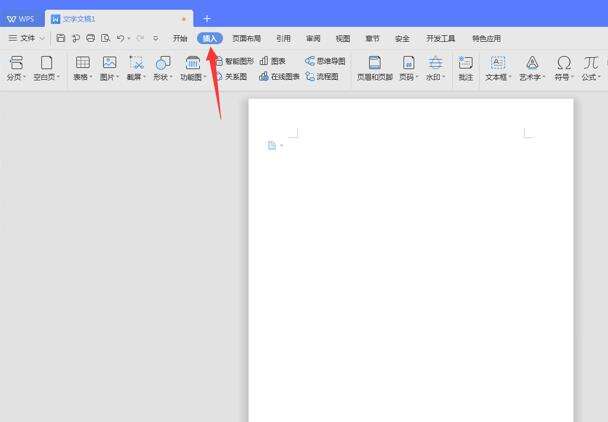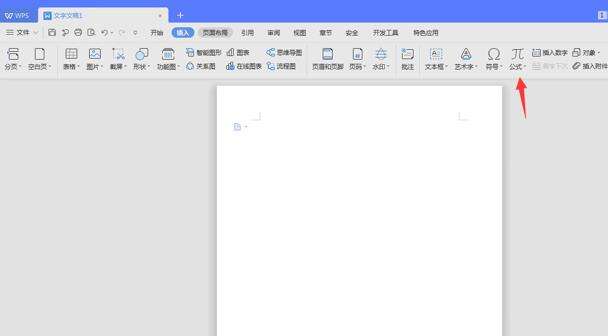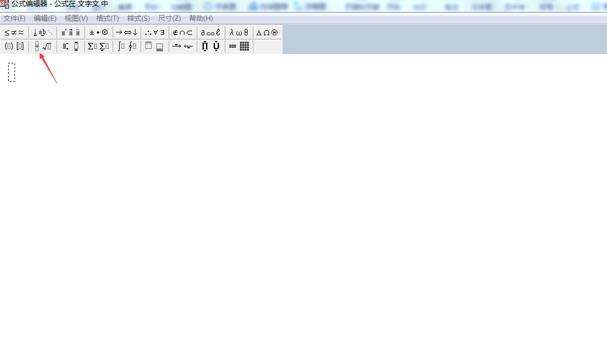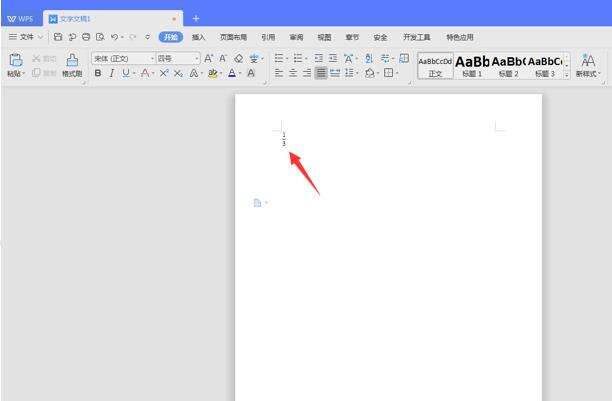WPS中Word怎么打分数
办公教程导读
收集整理了【WPS中Word怎么打分数】办公软件教程,小编现在分享给大家,供广大互联网技能从业者学习和参考。文章包含170字,纯文字阅读大概需要1分钟。
办公教程内容图文
第二步:在Word文档菜单栏里找到【插入】菜单,并选择下方工具栏里的【公式】选项:
第三步:在弹出的【公式编辑器】里我们可以选择工具栏里面的分数样式按钮:
第四步:在插入的分数公式里我们分别填写上【分母】和【分子】:
第五步:点击关闭返回Word文档即可:
办公教程总结
以上是为您收集整理的【WPS中Word怎么打分数】办公软件教程的全部内容,希望文章能够帮你了解办公软件教程WPS中Word怎么打分数。
如果觉得办公软件教程内容还不错,欢迎将网站推荐给好友。